Levis Locker nedir?
Levis Locker birkaç gün önce sadece bir yeni ransomware keşfetti ‘s. Genel olarak, bilgisayarlara bulaştırmak için kötü amaçlı e-posta eklerini kullanır. Levis Locker çok yaygın olarak bilinen korkutma taktiği ödeme içine basınç kullanıcılar amacıyla kullanmak gibi görünüyor. Bu kilit senin perde ve iddia yasadışı malzeme ile ilgilenen, bu nedenle, bir ceza ödemeniz gerekir. Doğru değil, sadece taleplerdir Levis Locker ekran kilitli sebebi para sıkıştırmak için. Bildirildiğine göre o yüzden bir şey ödemek gerekmez dosyaları şifrelemek olası değildir. Yapmanız gereken tek şey Levis Locker bilgisayarınızdan kaldırılır. Sonra normal olarak kullanmak gerekir. Şimdi böyle tehlikeli virüs farkında olduğunu, güvenilir yedek yatırım yapmalı. Dosyaları şifreler bir ransomware almak olsaydı, onları geri yüklemek için küçük şansınız olacak.
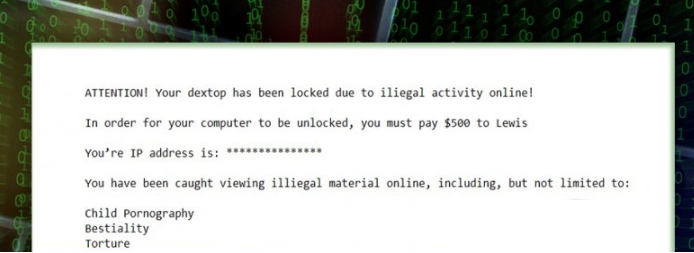
Levis Locker ne yapıyor?
Muhtemelen çünkü büyük olasılıkla bir virüs bulaşan dosya eki açarsa, bilgisayarınızda Levis Locker sebebi olduğunu anlamışlardır. Bilgisayarınızı bulaştırmak son derece kolaydır. Önemli bir belge olduğu için ekli dosyayı açmak için teşvik eder bir görünüşte normal görünümlü e-posta almak. Biliyorsun sonraki şey, dosyalarınız şifreli veya ekran kilitli. Ekleri açmadan önce her zaman çift içeriği ve gönderenin kontrol edin. Bu e-postaları tanınmış şirketler ya da hükümet kuruluşları gelmek gibi görünüyor olsa bile.
Levis Locker üstünde senin bilgisayar olduğunda, senin perde kapanacak. Bir not görüntülenecektir. O-ecek demek masaüstü çevrimiçi yasadışı faaliyet nedeniyle kilitlendi. Bu IP adresini görüntülemek ve seni yasadışı malzeme, çocuk pornosu, hayvanlarla cinsel ilişki, işkence ve tecavüz gibi görüş olmuştur iddia. Bu sadece daha fazla kurban korkutuyor ve dosyalarınıza erişmek veya bilgisayarınızla birlikte bir şey yapmak mümkün olmaz. Not Ayrıca 500 $ ödeme yaparsanız, bilgisayarınızın kilidi olacak diyor. Bu nereye kurban hangi yasaları hakkında o kırık vardır ayrıntılı açıklamalar verilir, rezil FBI virüs için karşılaştırdığımızda bu notu kadar bilgi sağlamaz. Geliştiriciler aynı zamanda 24 saat içinde ödemezsen, bilgisayarınızı ‘yok olacak olduğunu’ iddia olacaktır. Bu sadece para ödeme içine korkutmak istiyor olduğu için ödemek için gerek yoktur. En kısa zamanda Levis Locker silmek, ekran kilidi olacak. Ayrıca Levis Locker erken bu sürümü dosyaları şifrelemek için görünmüyor olsa da, bu gelecekte değişebilir dikkat edilmelidir.
Levis Locker kaldırma
Çünkü senin perde Levis Locker kilitler, Levis Locker el ile kaldırmak oldukça zordur. Bu yüzden biz tavsiye etmiyorum. Bunun yerine, sen-ebilmek silmek Levis Locker anti-malware yazılımı kullanarak. Levis Locker kaldırılması tamamen dikkat çekmek gerekir. Levis Locker silmek talimatlar aşağıda sağlanacaktır.
Offers
Download kaldırma aracıto scan for Levis LockerUse our recommended removal tool to scan for Levis Locker. Trial version of provides detection of computer threats like Levis Locker and assists in its removal for FREE. You can delete detected registry entries, files and processes yourself or purchase a full version.
More information about SpyWarrior and Uninstall Instructions. Please review SpyWarrior EULA and Privacy Policy. SpyWarrior scanner is free. If it detects a malware, purchase its full version to remove it.

WiperSoft gözden geçirme Ayrıntılar WiperSoft olası tehditlere karşı gerçek zamanlı güvenlik sağlayan bir güvenlik aracıdır. Günümüzde, birçok kullanıcı meyletmek-download özgür ...
Indir|daha fazla


MacKeeper bir virüs mü?MacKeeper bir virüs değildir, ne de bir aldatmaca 's. Internet üzerinde program hakkında çeşitli görüşler olmakla birlikte, bu yüzden Rootkitler program nefret insan ...
Indir|daha fazla


Ise MalwareBytes anti-malware yaratıcıları bu meslekte uzun süre olabilirdi değil, onlar için hevesli yaklaşımları ile telafi. İstatistik gibi CNET böyle sitelerinden Bu güvenlik aracı ş ...
Indir|daha fazla
Quick Menu
adım 1 Levis Locker ağ desteği ile güvenli mod kullanarak silin.
Levis Locker Windows 7/Windows Vista/Windows XP'den kaldırma
- Tıkırtı üstünde başlamak ve kapatma seçin.
- Yeniden seçin ve Tamam'ı tıklatın.


- PC yükleme başladığında F8 dokunarak başlayın.
- Gelişmiş Önyükleme Seçenekleri altında ağ desteği ile güvenli mod seçin.

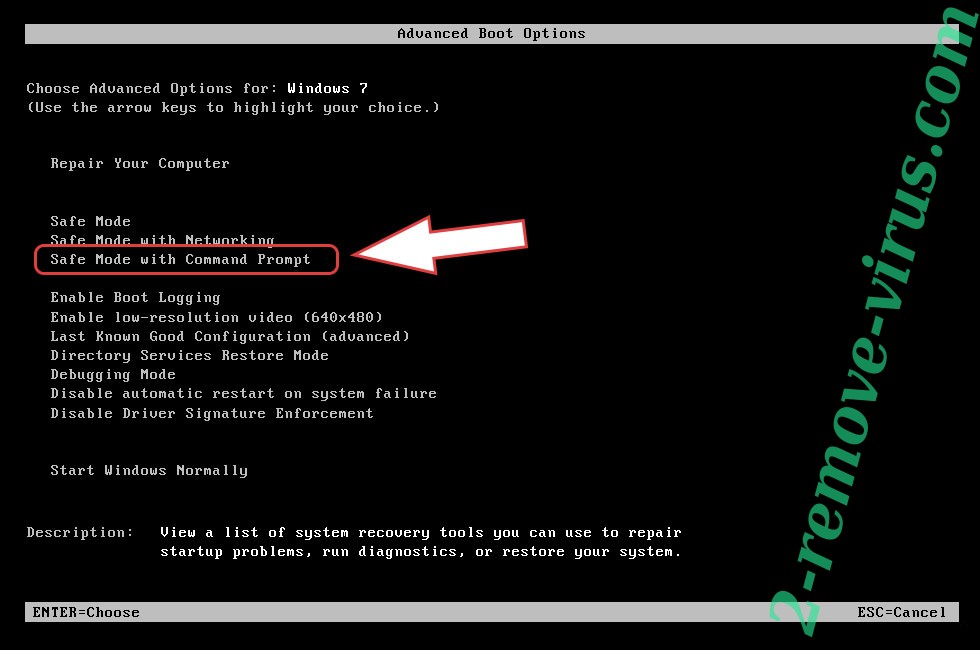
- Tarayıcınızı açın ve download belgili tanımlık anti-malware yarar.
- Levis Locker kaldırmak için yardımcı programını kullanın
Levis Locker Windows 8/10 çıkarmak pencere eşiği
- Windows oturum açma ekranında, güç düğmesine basın.
- Dokunun ve Shift basılı tutun ve yeniden Başlat'ı.


- Git Troubleshoot → Advanced options → Start Settings.
- Güvenli modu etkinleştirmek veya başlangıç ayarları altında ağ desteği ile güvenli mod seçin.

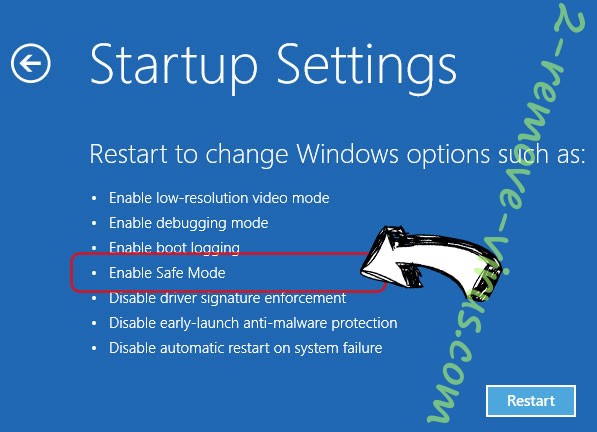
- Başlat'ı tıklatın.
- Web tarayıcınızı açın ve malware remover indir.
- Levis Locker silmek için yazılımı kullanma
adım 2 Sistem geri yükleme kullanarak dosyalarınızı geri yükleme
Levis Locker Windows 7/Windows Vista/Windows XP--dan silmek
- Başlat'ı tıklatın ve kapatma seçin.
- Yeniden başlatma ve Tamam seçin


- PC yükleme başladığında F8 Gelişmiş Önyükleme Seçenekleri tekrar tekrar açmak için tuşuna basın
- Komut istemi listeden seçin.

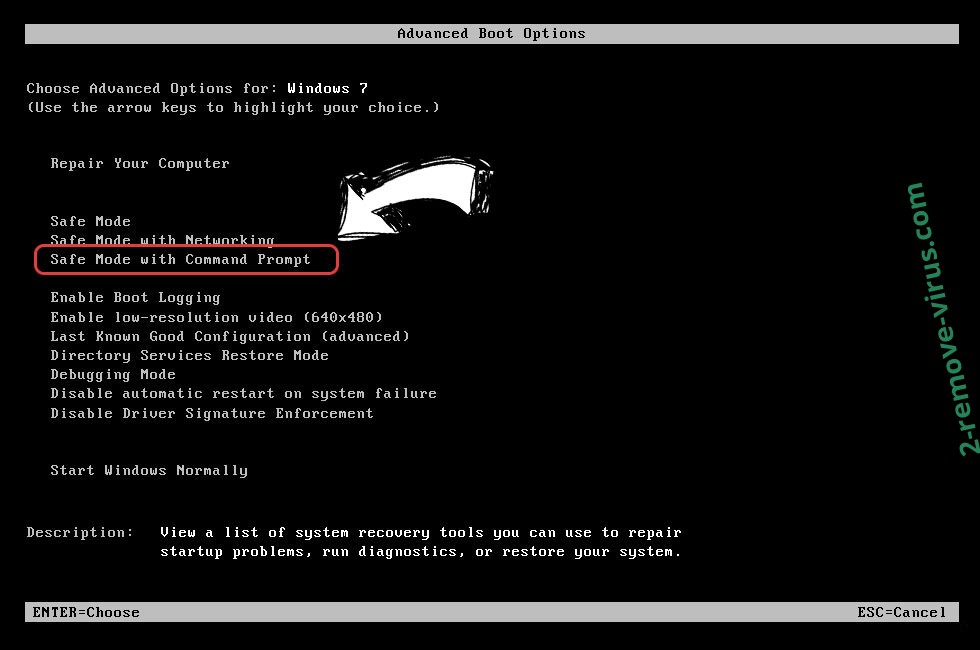
- Cd restore yazın ve Enter'a dokunun.


- rstrui.exe içinde yazın ve Enter tuşuna basın.


- Yeni pencerede İleri'yi tıklatın ve enfeksiyon önce geri yükleme noktası seçin.


- Tekrar İleri'yi tıklatın ve sistem geri yükleme başlamak için Evet'i tıklatın.


Levis Locker Windows 8/Windows 10 silin
- Windows oturum açma ekranında güç düğmesini tıklatın.
- Sıkıştırma ve tutmak değişme ve Başlat'ı tıklatın.


- Sorun giderme seçin ve gelişmiş seçenekleri'ne gidin.
- Komut istemi seçin ve Başlat'ı tıklatın.

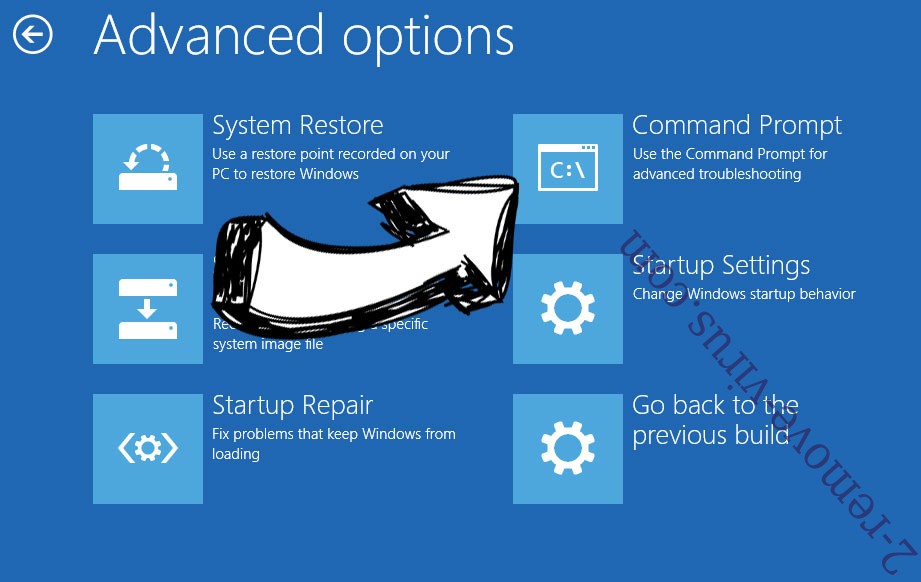
- Buyurmak-e sevketmek, cd restore giriş ve Enter'e dokunun.


- Rstrui.exe içinde yazın ve Enter yeniden dokunun.


- Yeni sistem geri yükleme penceresinde İleri'yi tıklatın.

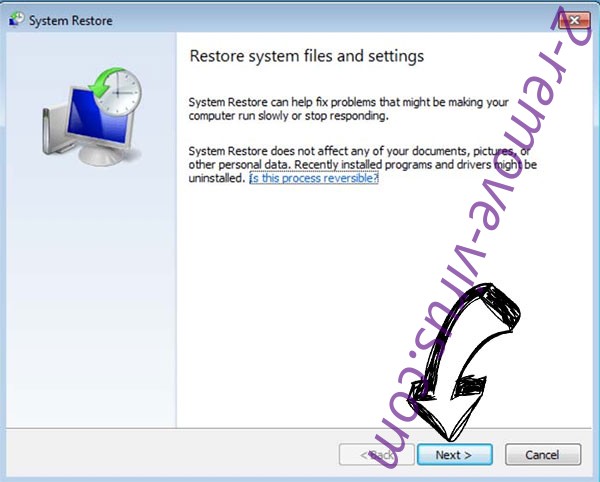
- Enfeksiyon önce geri yükleme noktası seçebilirsiniz.


- İleri'yi tıklatın ve sonra sisteminizi geri yüklemek için Evet'i tıklatın.


